ГДЗ Інформатика 6 клас. Підручник [Бондаренко О.О., Ластовецький В.В., Пилипчук О.П., Шестопалов Є.А.] 2019
§ 6. Текстові об’єкти
Питання для самоперевірки
1. Для чого призначений інструмент Текст?
Написи до малюнка зручно додавати інструментом Текст А. Вибравши інструмент, треба клацнути місце, де має починатися напис (там з’явиться текстовий курсор), та ввести напис за допомогою клавіатури.
2. Як змінити колір штриха, яким обведено літери в тексті?
Колір штриха та заповнення літер змінюється так само, як і для інших об’єктів. Також на панелі параметрів інструмента для напису можна змінити гарнітуру, накреслення, вирівняти абзаци тощо.
3. Як створити текстовий об’єкт?
Виділивши окремий символ, його можна змістити вгору чи вниз або повернути на певний кут відносно інших символів. Для кожного символа окремо можна задати стиль штриха та заповнення.
4. Що означає команда Зв’язане втягування?
Текстовий об’єкт можна прикрасити. Для цього його потрібно виділити й скористатися командою меню Контур → Зв’язане втягування.
У разі змінення тексту буде відповідно змінюватися й об’єкт втягування.
5. Як створити текстовий блок?
Якщо, вибравши інструмент Текст, далі виконати перетягування мишею, то буде створено прямокутний текстовий блок. Текст, який буде набрано, розміститься всередині цього блока.
6. У якому випадку межа текстового блока має червоний колір?
Якщо текст не поміщається в блоці, межа блока набуває червоного кольору. У такому випадку розміри блока можна змінити маркером, який міститься в правому нижньому куті.
Вправа 6
Створити текстовий об’єкт, додати напис і застосувати зв’язане втягування.
1) Запустіть графічний редактор Inkscape. Виберіть інструмент Текст , клацніть потрібне місце та, після появи курсора, введіть назву свого навчального закладу.
2) Побудуйте текстовий об’єкт: уведіть власні прізвище та ім’я.
3) Виберіть інструмент Перо , побудуйте криву з 4 вузлів.
4) Виділіть криву разом із текстовим об’єктом і виберіть команду меню Текст → Розмістити по контуру. Виберіть інструмент Вузол і змініть форму кривої на свій розсуд.
5) Створіть напис за зразком. Додайте до напису зв’язане втягування.
6) Доберіть для об’єкта кольори штриха та заповнення. Збережіть результат роботи у файлі з іменем text.svg.
 ГДЗ 6 клас Підручник Інформатика 2019 Ранок Бондаренко Ластовецький Пилипчук Шестопалов
ГДЗ 6 клас Підручник Інформатика 2019 Ранок Бондаренко Ластовецький Пилипчук Шестопалов
 Якщо помітили в тексті помилку, виділіть її та натисніть Ctrl + Enter
Якщо помітили в тексті помилку, виділіть її та натисніть Ctrl + Enter 17.02.2020,
17.02.2020,
 37 858,
37 858,
 1
1
 Назад
Назад

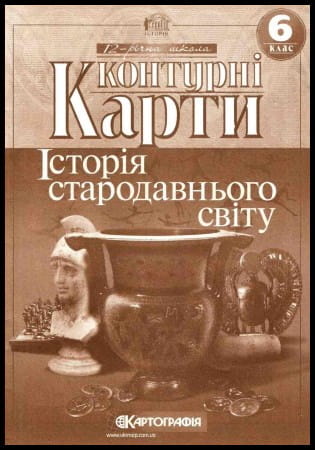
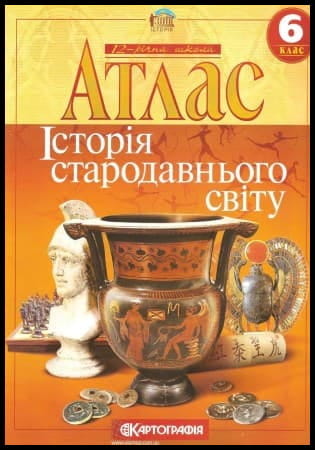

![ГДЗ Природознавство 5 клас. Підручник [Ярошенко О.Г., Бойко В.М.] 2018 ГДЗ Природознавство 5 клас. Підручник [Ярошенко О.Г., Бойко В.М.] 2018](/uploads/posts/2019-04/1555779316_5_p_y_u2018.jpg)
![ГДЗ Основи правознавства 9 клас. Підручник [Наровлянський О. Д.] 2017 ГДЗ Основи правознавства 9 клас. Підручник [Наровлянський О. Д.] 2017](/uploads/posts/2019-02/1550928122_9k_p_n_2017.jpg)
![ГДЗ Українська мова 8 клас. Підручник [Глазова О.П.] 2021 ГДЗ Українська мова 8 клас. Підручник [Глазова О.П.] 2021](/uploads/posts/2021-10/1633720388_8k_y_g_2021.jpg)
![ГДЗ Вступ до історії 5 клас. Підручник [Гісем О.В.] 2018 ГДЗ Вступ до історії 5 клас. Підручник [Гісем О.В.] 2018](/uploads/posts/2019-07/1564163269_5k_i_h_2018.jpg)